Šajā apmācībā ir parādīts, kā noņemt vai atspējot Windows Defender pretvīrusu aizsardzību sistēmā Windows Server 2016. Kā jūs, iespējams, zināt, Server 2016 ir iebūvēta pretvīrusu un ļaunprātīgas programmatūras aizsardzība, izmantojot Windows Defender lietojumprogrammu.
Ja programmā Server 2016 vēlaties izmantot citu pretvīrusu programmu, lai aizsargātu savu serveri, Windows Defender pats neatslēgsies (kā tas notiek 10. logā), lai maksimāli palielinātu servera aizsardzību. 2016. Tātad, ja vēlaties noņemt vai atspējot Defender Antivirus programmā Server 2016, jums tas jādara manuāli.
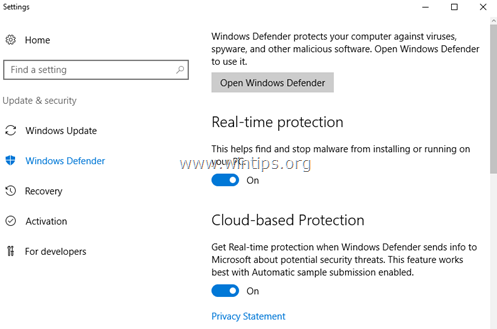
Kā atspējot vai atinstalēt Windows Defender pretvīrusu programmā Server 2016.
1. daļa. Kā IZSLĒGT reāllaika aizsardzību programmā Windows Defender programmā Server 2016.
Lai īslaicīgi izslēgtu Windows Defender reāllaika aizsardzību programmā Server 2016, izmantojot GUI, dodieties uz Iestatījumi –> Atjaunināšana un drošība –> Windows Defender un iestatiet Reālā laika aizsardzība uz IZSLĒGTS. *
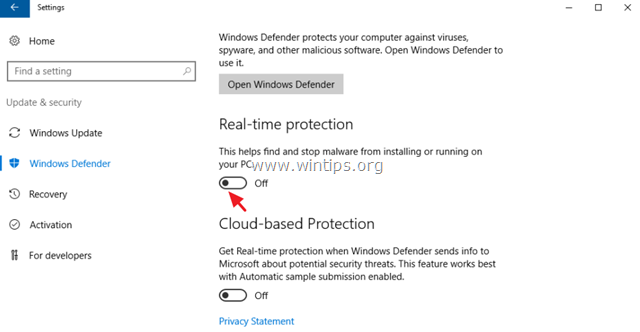
Lai neatgriezeniski atspējotu Windows Defender operētājsistēmā Windows Server 2016:
1. Atvērt PowerShell kā Administrators.
2. Ierakstiet šādu komandu:
- Set-MpPreference - DisableRealtimeMonitoring $true
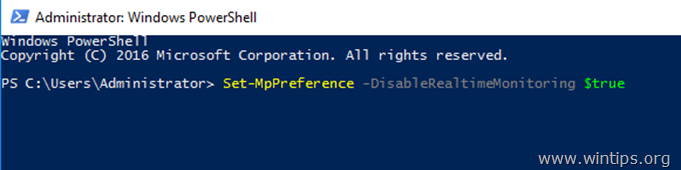
Piezīme: Lai atkal ieslēgtu, reāllaika aizsardzība programmā Windows PowerShell (administrators) dod šādu komandu un pēc tam restartēt serveris:
- Set-MpPreference - DisableRealtimeMonitoring $false
2. daļa. Kā atinstalēt Windows Defender programmā Server 2016.
Lai pilnībā noņemtu Windows Defender no Windows Server 2016, varat izmantot vienu no šīm metodēm:
- 1. metode. Atinstalējiet Windows Defender, izmantojot PowerShell.
- 2. metode. Noņemiet Windows Defender programmā Server 2016, izmantojot DISM komandrindu (DISM).
- 3. metode. Noņemiet programmu Windows Defender, izmantojot lomu un līdzekļu noņemšanas vedni.
1. metode. Atinstalējiet Windows Defender, izmantojot PowerShell.
Lai noņemtu Windows Defender, izmantojot PowerShell:
1. Atvērt PowerShell kā Administrators.
2. Ierakstiet šo komandu un nospiediet Ievadiet šo komandu un nospiediet Ievadiet:
- Atinstalēt-WindowsFeature-Nosaukums Windows-Defender
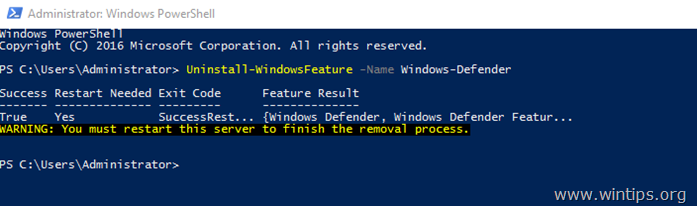
3. Restartēt serveris. *
* Piezīme: Lai atkārtoti instalētu Windows Defender līdzekli, programmā PowerShell dodiet šādu komandu:
- Install-WindowsFeature-Nosaukums Windows-Defender
2. metode. Noņemiet Windows Defender programmā Server 2016, komandu uzvednē izmantojot DISM.
Lai noņemtu Defender, izmantojot DISM: *
* Padoms:Neizmantojiet šo veidu (DISM), lai noņemtu Windows Defender līdzekli, jo komanda noņem arī Windows Defender instalācijas pakotni un padara nav iespējams pārinstalēt Windows Defender (no jūsu vēlmēm) nākotnē.
1. Atvērt Komandu uzvedne kā Administrators.
2. Ierakstiet šādu komandu un nospiediet Ievadiet:
- Dism /tiešsaiste /Atspējošanas funkcija /FeatureName: Windows-Defender /Noņemt /NoRestart /kluss
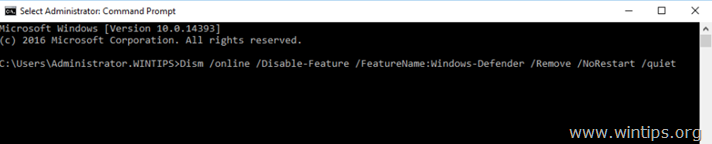
3. Restartēt serveris.
3. metode. Noņemiet programmu Windows Defender, izmantojot lomu un līdzekļu noņemšanas vedni.
Lai atinstalētu Windows Defender operētājsistēmā Windows Server 2016.
1. Atvērt Servera pārvaldnieks.
2. No Pārvaldīt izvēlnē noklikšķiniet uz Noņemt Lomas un funkcijas.
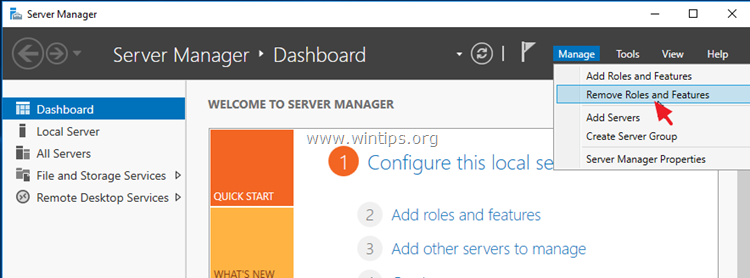
3. Nospiediet Nākamais pirmajos trīs (3) ekrānos.
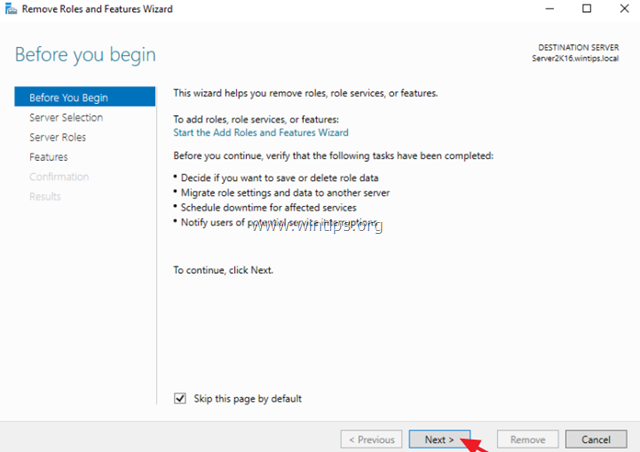
4. Plkst Iespējas iespējas, noņemiet atzīmi uz Windows Defender līdzekļi un noklikšķiniet Nākamais.
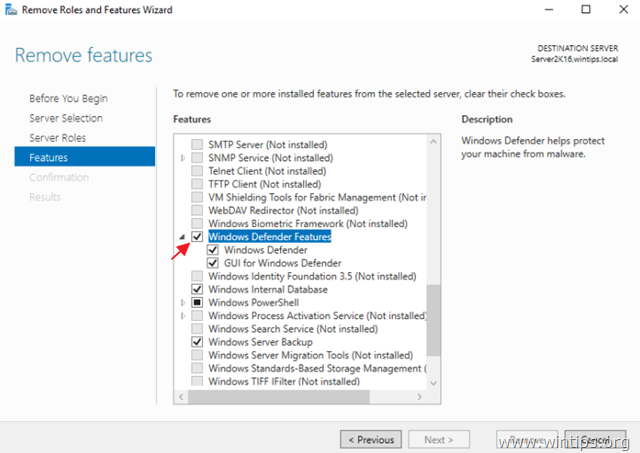
5. Klikšķis Noņemt lai noņemtu Windows Defender.
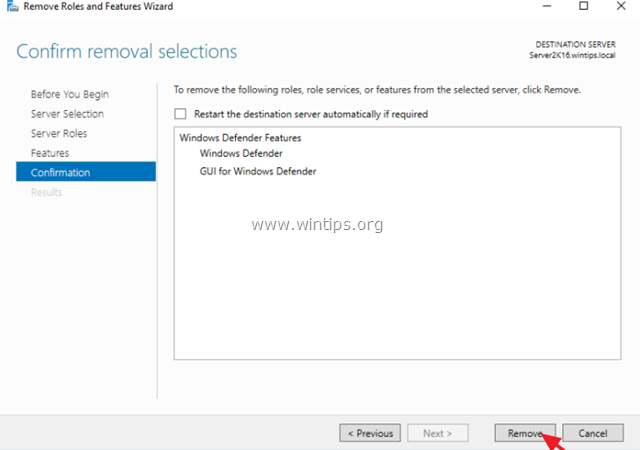
6. Restartēt jūsu serveris.
* Piezīme: Lai atkārtoti instalētu Windows Defender Antivirus uz Server 2016, izpildiet tālāk sniegtos norādījumus.
1. Atvērt Servera pārvaldnieks un noklikšķiniet Pievienojiet lomas un funkcijas.
2. Klikšķis Nākamais pirmajā (4) vedņa ekrāniem.
3. Funkcijas ekrānā pārbaudiet Windows Defender līdzekļi, kā arī izvēles rūtiņas “Windows Defender” un “GUI for Windows Defender” un noklikšķiniet uz Nākamais.
![image_thumb[33]_thumb image_thumb[33]_thumb](/f/c54a8c9b61ca2e12cf6cdec7ea3ae4b7.png)
4. Apstiprinājuma ekrānā noklikšķiniet uz Uzstādīt.
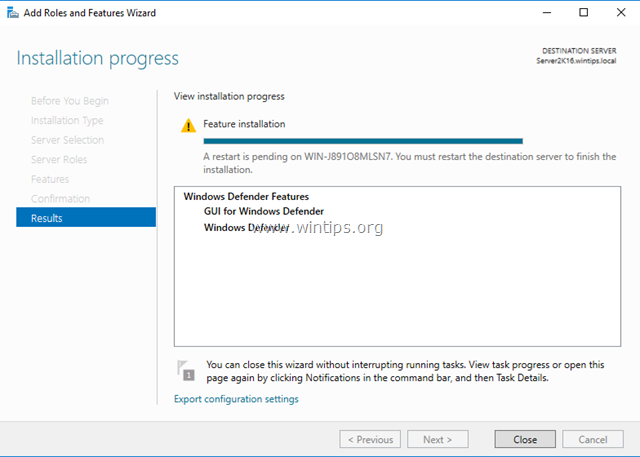
5. Kad instalēšana ir pabeigta, noklikšķiniet uz Aizvērt un restartēt jūsu serveris.
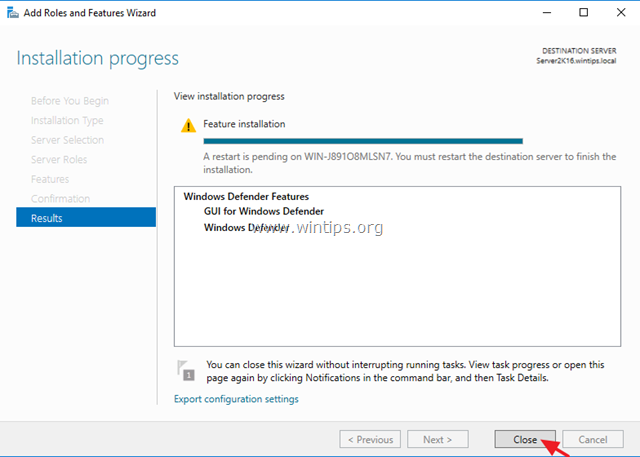
Tas ir viss, ļaudis! Vai tas jums izdevās?
Lūdzu, atstājiet komentāru zemāk esošajā komentāru sadaļā vai vēl labāk: "Patīk" un kopīgojiet šo emuāra ierakstu sociālajos tīklos, lai palīdzētu izplatīt informāciju par šo risinājumu.